第6讲文件基本操作
文档的基本操作知识
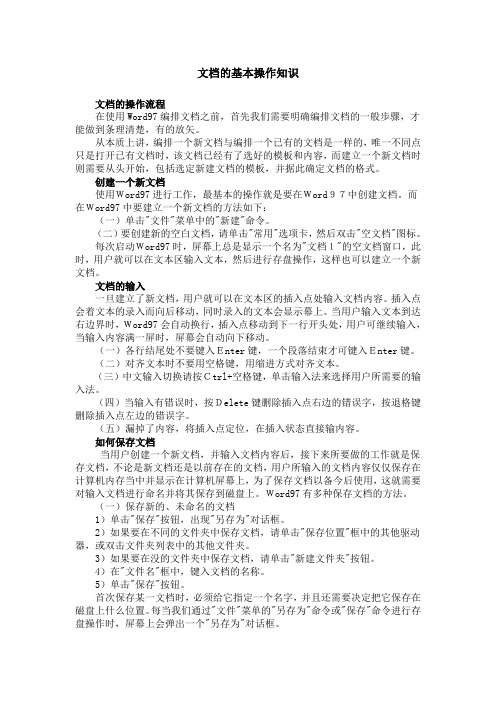
文档的基本操作知识文档的操作流程在使用Word97编排文档之前,首先我们需要明确编排文档的一般步骤,才能做到条理清楚,有的放矢。
从本质上讲,编排一个新文档与编排一个已有的文档是一样的,唯一不同点只是打开已有文档时,该文档已经有了选好的模板和内容,而建立一个新文档时则需要从头开始,包括选定新建文档的模板,并据此确定文档的格式。
创建一个新文档使用Word97进行工作,最基本的操作就是要在Word97中创建文档。
而在Word97中要建立一个新文档的方法如下:(一)单击"文件"菜单中的"新建"命令。
(二)要创建新的空白文档,请单击"常用"选项卡,然后双击"空文档"图标。
每次启动Word97时,屏幕上总是显示一个名为"文档1"的空文档窗口,此时,用户就可以在文本区输入文本,然后进行存盘操作,这样也可以建立一个新文档。
文档的输入一旦建立了新文档,用户就可以在文本区的插入点处输入文档内容。
插入点会着文本的录入而向后移动,同时录入的文本会显示幕上。
当用户输入文本到达右边界时,Word97会自动换行,插入点移动到下一行开头处,用户可继续输入,当输入内容满一屏时,屏幕会自动向下移动。
(一)各行结尾处不要键入Enter键,一个段落结束才可键入Enter键。
(二)对齐文本时不要用空格键,用缩进方式对齐文本。
(三)中文输入切换请按Ctrl+空格键,单击输入法来选择用户所需要的输入法。
(四)当输入有错误时,按Delete键删除插入点右边的错误字,按退格键删除插入点左边的错误字。
(五)漏掉了内容,将插入点定位,在插入状态直接输内容。
如何保存文档当用户创建一个新文档,并输入文档内容后,接下来所要做的工作就是保存文档,不论是新文档还是以前存在的文档,用户所输入的文档内容仅仅保存在计算机内存当中并显示在计算机屏幕上,为了保存文档以备今后使用,这就需要对输入文档进行命名并将其保存到磁盘上。
word基础

• (3)关闭文档:文件→关闭或单击标题栏 右上角的“关闭”按钮。 • 注意:如果该文档没保存,将弹出对话框, 要求用户作出选择。 • (4)打开文档:文件→打开→选择查找范 围→选择文档→单击“打开”按钮。 • 注意:可在“文件”菜单最下方选择最近被 打开或处理过的4个文件。 • (5)另存为文档:文件→另存为→选择存 储位置→输入新文件名→单击“保存”按钮。
• 五、“格式”菜单下的排版命令 • 文档的排版并不是对原有的文本进行编 辑,而是对文本进行修饰,格式化等操作。 格式化主要包括文字格式和段落格式的设置。 • 1、“字体”命令(格式→字体) • 在此对话框中可设置字体、字形(常规、 倾斜、加粗、加粗并倾斜)、字号、字体颜 色、下划线、着重号、特殊效果、字间距、 字符缩放和位置调整等。
• (二)、段落缩进操作 • (1)无:可取消特殊缩进格式。 • (2)首行缩进:将段落的第一行缩进。 • (3)悬挂缩进:将段落除首行外的所有行缩进。 • (4)左缩进:将段落每行左侧均移动一定距离。 • (5)右缩进:将段落每行右侧均移动一定距离。 • (三)、段间距和行间距 • (1)段间距:调整段落与段落之间的距离。 • (2)行间距:设置文字行之间的垂直间距。如 果您单击“最小值”、“固定值”或“多倍行 距”,可在“设置值”框中输入数值。
• 6、Word 2003窗口定制
• 在Word 2003中提供了许多工具栏,通 常只显示常用工具栏、格式工具栏、绘图 工具栏三个工具栏。
• 显示/隐藏工具栏:视图→工具栏中的工具 栏名称,其中√表示已显示,反之隐藏。 • 显示/隐藏标尺:视图→标尺
• 显示/隐藏段落标记:视图→显示段落标记
• 显示/隐藏网络线:视图→网格线
• 注意:如果一张纸输入完毕将自动换页, 如果要强行换页,可执行插入→分隔符 →分页符或按Ctrl+Enter。
操作系统第6章 文件管理(文件目录与目录文件)

具有相似的结构,它由用户所有文件的文件控制块组成。此外,
在系统中再建立一个主文件目录MFD(Master File Directory); 在主文件目录中,每个用户目录文件都占有一个目录项,其目录 项中包括用户名和指向该用户目录文件的指针。如图2所示:
2015/11/7
15
一 文件目录管理
图2
2015/11/7
●缺点:查找速度慢;文件不能重名。不便于实现文件共享。
文件名 文件名 1 文件名 2 … 物理地址 文件说明 状态位
2015/11/7
表1 单级目录
14
一 文件目录管理
【七】二级目录
●为了克服单级目录所存在的缺点,可以为每一个用户建立一个单 独的用户文件目录UFD(User File Directory)。这些文件目录
二级目录结构示意图
16
一 文件目录管理
●两级目录结构基本上克服了单级目录的缺点,并具有以下优点:
1) 提高了检索目录的速度。如果在主目录中有n个子目录,采用两 级目录可使检索效率提高n/2倍。
2) 在不同的用户目录中,可以使用相同的文件名。
3) 不同用户还可使用不同的文件名来访问系统中的同一个共享文件。 但当多个用户之间要相互合作去完成一个大任务,且一用户又需 去访问其他用户的文件时,这种隔离便成为一个缺点,因为这种 隔离会使诸用户之间不便于共享文件。
2015/11/7 11
一 文件目录管理
●当文件被打开时,要将磁盘索引结点拷贝到内存的索引结点中,便于
以后使用。在内存索引结点中又增加了以下内容: 1. 索引结点编号,用于标识内存索引结点。 2. 状态,指示i结点是否上锁或被修改。 3. 访问计数,每当有一进程要访问此i结点时,将该访问计数加1, 访问完再减1。 4. 文件所属文件系统的逻辑设备号。 5. 链接指针。设置有分别指向空闲链表和散列队列的指针。
高中信息技术__《文件或文件夹的基本操作》_教案
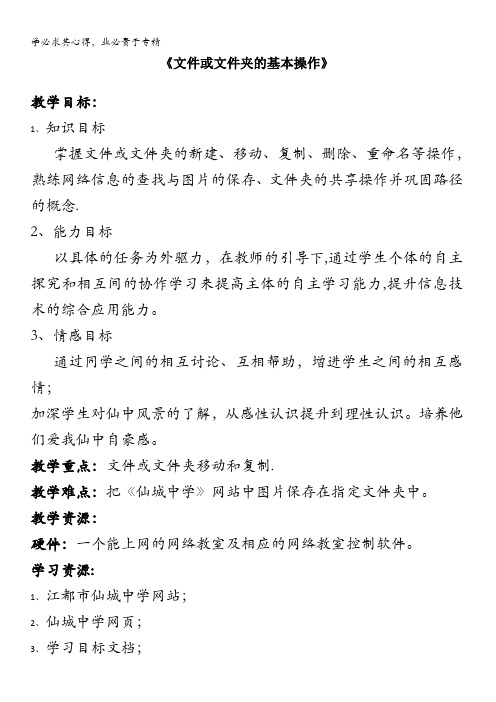
《文件或文件夹的基本操作》教学目标:1、知识目标掌握文件或文件夹的新建、移动、复制、删除、重命名等操作,熟练网络信息的查找与图片的保存、文件夹的共享操作并巩固路径的概念.2、能力目标以具体的任务为外驱力,在教师的引导下,通过学生个体的自主探究和相互间的协作学习来提高主体的自主学习能力,提升信息技术的综合应用能力。
3、情感目标通过同学之间的相互讨论、互相帮助,增进学生之间的相互感情;加深学生对仙中风景的了解,从感性认识提升到理性认识。
培养他们爱我仙中自豪感。
教学重点:文件或文件夹移动和复制.教学难点:把《仙城中学》网站中图片保存在指定文件夹中。
教学资源:硬件:一个能上网的网络教室及相应的网络教室控制软件。
学习资源:1、江都市仙城中学网站;2、仙城中学网页;3、学习目标文档;4、学习指导文档。
4、学习方法:协作式学习.根据学生上机的座位及计算机操作能力,以附近4至6人为一个学习小组(异质分组),确定水平较高的学生为小组组长.学生在教师的引导下明确学习目标和学习要求,然后经过小组内集体讨论制定出学习步骤,明确分工并根据自身的特长进行自主学习探究,通过总结提高来弥补各自的不足,进而提高个体的学习能力和知识的应用能力。
教学方法:任务驱动、网络支持教学。
通过对教材内容的分析,可知大部分知识点集中在基本概念与基本操作之中,所以如果教师仍然采用传统的课堂讲授方法,往往会使学生感到单调和枯燥,很难激发起学生的学习积极性。
加上对高一新生而言由于初中时所掌握的信息技术程度参差不齐,很难按照教材的顺序一步一步地“灌输”给学生.因而利用学生喜好上网浏览的特点,把教学内容嵌入到网页中,以它为教学内容的切入点,通过“认识大中"这一具体任务来达到教学目的。
与此同时,学生在教师指导下通过自主学习、协作探究这一学习过程,培养学生的创造性思维和创新精神。
教学设计意图:按照新课程标准的教学理念,在本节课的设计上主要考虑到以下几个方面:1、对教材内容做了一些处理,把文件的共享及网页浏览、图片保存的方法整合到这节课。
《计算机应用基础》教案
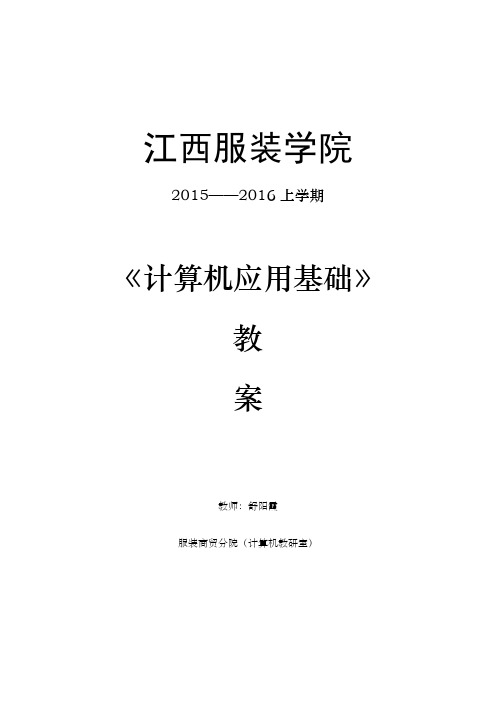
江西服装学院2015——2016上学期《计算机应用基础》教案教师:舒阳霞服装商贸分院(计算机教研室)授课名称:第1讲计算机发展史、特点和分类应用领域与发展趋势、计算机系统组成授课班级:15级新生授课时间:第一周授课的章节与内容:1.1 了解计算机1.2 计算机的系统组成教学目的和要求:通过实物和图片展示,让学生了解计算机的基本构造,并从计算机的组成原理出发掌握计算机的发展及系统组成。
教学重点与难点:重点:计算机的诞生、发展、特点及计算机的系统组成难点:计算机的硬件组成课后作业:熟悉有关计算机的相关知识,特别掌握计算机的系统组成。
课堂小结:本次课程是给大一新生上的第一堂课,教学的设计非常关键,因为它将从很大程度决定学生对老师的教学方式的喜好。
所以,我在整个教学过程中对于内容的安排上进行了更为合理的设计。
整体感觉效果不错。
教学设计:一、自我介绍二、课程导入在进入大学之前计算机文化基础课程大部分同学都有所接触,例如:打字、聊QQ、看电影等都是计算机带给我们的生活乐趣。
但是,由于教育的地域性的差别,并不是每个同学都进行过计算机课程的培训或学习的。
作为21世纪的大学生,不会用电脑就相当于现代社会的“新文盲”,所以我们进入大学的第一个学期就要接触电脑,并在以后的学习和工作中熟悉它,把它作为我们有利的工具。
三、课程内容1、计算机的诞生1946年2月14日(西方情人节)ENIAC(埃尼阿克)1)背景二战时期2)特点庞大——占地面积170m2,高达6m,重30t耗电量大:150KW/时内存小:16KB2、发展1)第一阶段1946-1956 电子管时代2)第二阶段1957-1964 晶体管时代3)第三阶段1965-1970 中小规模集成电路4)第四阶段1971-至今大规模、超大规模集成电路3、特点1)运算速度快2)计算精度高3)具有记忆和逻辑分析能力4)自动执行4、分类(根据运算速度)1)巨型机:我国有三大品牌——曙光、银河和神威2)大型机3)中型机4)小型机4)微型机(PC机)5、应用领域1)科学计算 2)信息处理 3)过程控制 4)人工智能5)计算机辅助系统 CAD CAM CAI CAT CAE 6)电子商务 7)信息高速公路6、发展趋势1)微型化 2)巨型化 3)网络化 4)智能化7、计算机系统组成1)硬件系统①运算器 算术和逻辑运算 简称ALU ②控制器运算器+控制器=中央处理器 (CPU )③存储器:内存+外存 a)内存:RAM 、ROM 和Cache b)外存:硬盘、U 盘c)容量单位B KB MB GB TB PB(c )硬盘1B=8bit 1KB=1024B 1MB=1024KB 1GB=1024MB 1TB=1024GB 1PB=1024TB④输入设备⑤输出设备2)软件系统①系统软件操作系统、语言处理程序(汇编程序、解释程序、编译程序)、服务程序等②应用软件文字处理(word)、表格处理(excel)、图像处理(photoshop)、工业控制(CAM)等授课名称:第2讲衡量计算机性能指标、病毒知识、多媒体知识授课班级:15级新生授课时间:第二周授课的章节与内容:1.3 微型计算机的性能指标1.4 计算机病毒1.5 多媒体知识教学目的和要求:结合实际的应用,通过讲解微型计算机的相关知识,让学生掌握微型计算机的性能指标,了解计算机病毒的概念及预防,了解多媒体计算机的相关知识。
第6讲-钢结构软件基本操作-连接节点

教学目标:掌握广联达钢结构软件的使用教学重点:广联达钢结构软件钢柱、钢梁连接节点的绘制教学难点:广联达钢结构软件钢柱、钢梁连接节点的绘制学时:3学时一、钢梁与钢梁连接节点的绘制我们以A轴交1-2轴位置的连接节点为例进行讲解。
在绘制好的楔形梁界面,点击创建节点命令,命令生成之后,首先点击1号钢梁,再点击2号钢梁,然后会弹出编辑节点样式的对话框,如下图所示:我们选择楔形梁与H型梁相贴法兰的节点,双击打开弹出编辑节点的对话框,我们根据图纸填写数据如下图所示:钢板规格修改完成之后,我们进入螺栓界面,首先修改数据如下:然后根据图纸修改右侧数据如下:修改完成之后,点击确定即可,如下图所示,结合实际情况进行选择:二、钢柱与钢梁连接节点的绘制我们以A轴交1轴位置的连接节点为例进行讲解。
在绘制好的楔形梁界面,点击创建节点命令,命令生成之后,首先点击钢柱,再点击钢梁,然后会弹出编辑节点样式的对话框,如下图所示:我们选择H型柱与楔形梁柱内侧的节点,双击打开弹出编辑节点的对话框,我们根据图纸填写数据如下图所示:钢板规格修改完成之后,我们进入螺栓界面,首先修改数据如下:然后根据图纸修改右侧数据如下:最后,图纸上的三块90*85*10的连接钢板在单构件输入(注意:单构件输入的构件在绘图界面是无法显示的),如下图所示:修改完成之后,点击确定即可,如下图所示,结合实际情况进行选择:三、万能节点的绘制万能节点就是我们的单构件输入方法,因为软件的节点库有限,所以很多时候节点库不全的时候我们就需要利用万能节点,点开之后如下图所示:这种情况下,是需要我们去分析此处节点的零件类型,手动进行输入,输入完成之后点击确定,万能节点生成之后,在绘图界面只显示此处有节点的节点框,不显示任何图元,如下图所示:。
【教育资料】初中化学导学案第6讲 化学实验基本操作(无答案)学习专用

第六讲化学实验基本操作【课程目标】1.掌握最基本的实验操作方法和要求。
2.体会到严谨的科学态度,合理的实验步骤,正确的操作方法是实验成功的关键。
【学海导航】一、认识常用仪器1.常用仪器的使用及注意事项2.玻璃仪器的洗涤为了使实验结果准确,实验时必须使用洁净的仪器。
洗涤玻璃仪器,看来很简单,其实并不容易。
洗净后的玻璃仪器,要求达到清洁透明,水沿壁自然流下后,均匀润湿而无条纹及水珠。
若局部挂水珠或有水流拐弯现象,表示未洗干净。
常用的洗涤方法有:(1)冲洗法对于可溶性污物,可用水冲洗。
往仪器中注入少量的水,稍用力振荡后,把水倾出,如此反复冲洗数次。
(2)刷洗法内壁附有不易冲洗掉的物质,可用毛刷刷洗。
在要洗的仪器中加入少量水,用毛刷轻轻刷洗,再用自来水荡洗几次。
(3)药剂洗涤法对于附着在内壁上不易刷洗的不溶污物,就要考虑用洗涤剂或药剂来洗涤。
比如油脂可以用肥皂液或洗洁精刷洗,粘附在器壁上的碳酸盐、氢氧化物可以先用酸溶解再用水冲洗干净。
洗涤干净的试管和烧杯应分别倒置在试管架和实验桌面上凉干,口不能向上,以防灰尘掉入。
二、药品的取用1.取用三原则(1)“三不”原则:不能用手接触药品;不能把鼻孔凑到容器口去闻药品的气味;不能品尝任何药品的味道。
(2)节约原则:严格按照实验规定的用量取用药品;若没有说明用量,一般应按最少量取用:液体取l~2 mL,固体只需盖满试管底部。
(3)处理原则:实验剩余的药品不能放回原瓶,也不要随意丢弃,要放在指定的容器内。
2.取用方法(1)固体药品的取用①块状:用镊子夹取,放入平放的容器口,再将容器慢慢直立(横放竖),使块状物轻轻滑落至底部,可防止打破容器底。
②粉末:先使试管平放,把盛有药品的药匙(或纸槽)送入试管中约2/3处,然后直立试管,使药剂放下去。
(2)液体药品的取用①较多量:倾倒法,瓶塞倒放,标签向手心,瓶口与容器口紧接,取出所需量后,应将试剂瓶口在容器上靠一下,把瓶口剩余的一滴试剂“碰”到容器内,以免液滴沿瓶外壁流下。
6-Windows 操作系统

彬
(2)键盘的基本操作
计 算 机 基 础 讲 义
键盘不仅能输入文字,还可以使用组合键代替鼠标操作
完成任务栏之 间的切换
弹出“开始” 菜单
启动相应 的程序或菜单 命令
Alt+Tab
Ctrl+Esc
Alt键+指定字母
2. 窗口的组成和操作 窗口标题
最小化
最大化及还原 关闭
菜单栏 地址和工具栏
窗口内容 滚动条
1998推出了Windows 98;
相继又推出Windows me 、Windows 2000; 最新版Windows XP及Vista。
河南财经学院现代教育技术中心
主讲教师:
魏
彬
二、Windows 的特点:
计 算 机 基 础 讲 义
Windows 是Microsoft公司开发的基于图形界 面的、适合从最小的移动设备到最大的电子商务服 务器新硬件的、单用户、多任务的操作系统,在计 算机与用户之间打开了一个窗口,用户通过这个窗 口直接管理、使用和控制计算机。
河南财经学院现代教育技术中心
主讲教师:
魏
彬
4)、鼠标、键盘的基本操作---鼠标
计 算 机 基 础 讲 义
(1)鼠标操作方式
单击:按下鼠标左、右键,迅即释放
双击:快速重复两次单击操作
指向:不按鼠标键移动鼠标指针到指定位置
拖拽:在选中的对象上按住鼠标键移动对象
河南财经学院现代教育技术中心
主讲教师:
魏
河南财经学院现代教育技术中心
主讲教师:
魏
彬
2). Windows操作系统 计 算 Windows是基于图形用户界面的操作系统。因其 机 基 生动、形象的用户界面,十分简便的操作方法,吸 础 讲 引着成千上万的用户,成为目前装机普及率最高的 义 一种操作系统。
操作系统第6章 文件管理(文件目录与目录文件)

2015/11/7
2
内容提纲
一 文件目录管理
二 文件共享与文件保护1/7
3
一 文件目录管理
一 文件目录管理
【一】目录管理的基本功能
1.实现“按名存取”,目录管理中最基本的功能之一是通过提供的 访问文件名,便客快速准确地找到指定外存上的文件存储位置。 2.快速检索文件目录。通过合理地组织目录结构的方法,可加快对 目录的检索速度,从而提高对文件的存取速度。这是在设计一个 大、中型文件系统时所追求的主要目标。 3.实现文件共享。在多用户系统中,通过保留在外存中的副本,供 不同用户使用,以节省大量的存储空间,提高文件利用率。 4. 文件重名。系统允许在不同级别的目录中,命名相同的文件名。
2015/11/7
17
一 文件目录管理
【八】多级目录
●对于大型文件系统,通常采用三级或三级以上的目录结构,以提高对目 录的检索速度和文件系统的性能。多级目录结构又称为树型目录结构, 主目录称为根目录,把数据文件称为树叶,其它的目录均作为树的结 点。图2中,方框代表目录文件,圆圈代表数据文件。在该树型目录结 构中,主(根)目录中有三个用户的总目录项A、B和C。在B项所指出的B 用户的总目录 B中,又包括三个分目录 F、E和D,其中每个分目录中又 包含多个文件。如B目录中的 F分目录中,包含 J和N两个文件。为了提 高文件系统的灵活性,应允许在一个目录文件中的目录项既是作为目 录文件的 FCB,又是数据文件的 FCB,这一信息可用目录项中的一位来 指示。例如,在图3中,用户 A的总目录中,目录项 A是目录文件的 FCB, 而目录项B和D则是数据文件的FCB。
2. 优点:易于理解实现和维护;
3. 问题:划分要考虑到如果分层太少,连接与访问简 单,但每层内容复杂;分层太多,形成的参数太 多,传递速度慢。 4. Madnick 把文件系统画分为8层,如下图1所示
《C语言程序设计II》期末复习
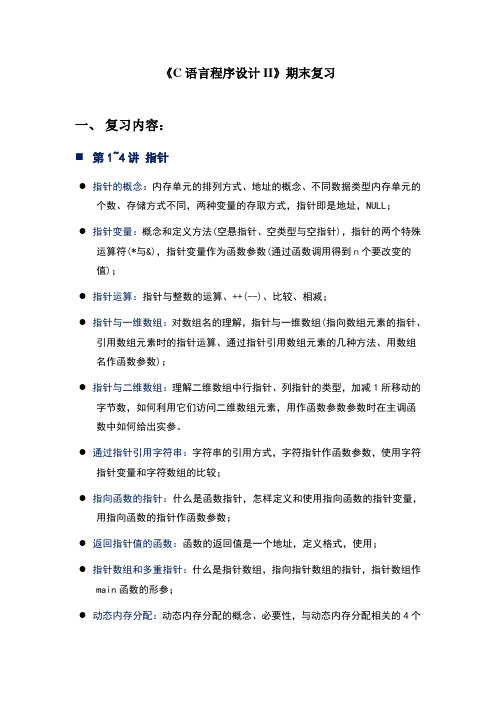
《C语言程序设计II》期末复习一、复习内容:⏹第1~4讲指针●指针的概念:内存单元的排列方式、地址的概念、不同数据类型内存单元的个数、存储方式不同,两种变量的存取方式,指针即是地址,NULL;●指针变量:概念和定义方法(空悬指针、空类型与空指针),指针的两个特殊运算符(*与&),指针变量作为函数参数(通过函数调用得到n个要改变的值);●指针运算:指针与整数的运算、++(--)、比较、相减;●指针与一维数组:对数组名的理解,指针与一维数组(指向数组元素的指针、引用数组元素时的指针运算、通过指针引用数组元素的几种方法、用数组名作函数参数);●指针与二维数组:理解二维数组中行指针、列指针的类型,加减1所移动的字节数,如何利用它们访问二维数组元素,用作函数参数参数时在主调函数中如何给出实参。
●通过指针引用字符串:字符串的引用方式,字符指针作函数参数,使用字符指针变量和字符数组的比较;●指向函数的指针:什么是函数指针,怎样定义和使用指向函数的指针变量,用指向函数的指针作函数参数;●返回指针值的函数:函数的返回值是一个地址,定义格式,使用;●指针数组和多重指针:什么是指针数组,指向指针数组的指针,指针数组作main函数的形参;●动态内存分配:动态内存分配的概念、必要性,与动态内存分配相关的4个函数,动态数组的建立;●有关指针的小结:指针、指向、指针变量,void *类型与NULL的比较,指针与数组的关系,各类指针类型的比较,指针的几类运算;●结构体指针:什么是结构体指针,用结构体指针访问成员的简便写法,指向结构体数组的指针,结构体变量与结构体指针作函数参数;●用指针处理链表:什么是链表,建立静态链表,建立动态链表,输出链表。
(理解链表的概念,本次考试不包含这一部分内容)。
⏹第5讲位运算和预处理指令●位运算与位运算符:位运算概念,6种基本的位运算符(&、|、^、~、<<、>>),&和^运算符的一些用法,位运算的复合赋值运算符;●位段:问题的提出,位段的概念与定义,位段的使用,注意事项;(这一部分内容不考)●预处理:概念,主要工作,功能类型,书写要求;●宏定义:不带参数的宏定义,带参数的宏定义;●“文件包含”处理:格式,作用,带<>与””的差别;●条件编译:概念,好处,几种基本格式。
高中信息技术文件和文件操作教案

高中信息技术-文件和文件操作教案一、教学目标1. 理解文件的概念,认识不同类型的文件。
2. 学会使用文件浏览器和文件夹,进行文件的创建、复制、移动、重命名等基本操作。
3. 掌握文件的基本管理技巧,提高学习和工作效率。
二、教学内容1. 文件的概念及分类2. 文件浏览器和文件夹的基本使用方法3. 文件的创建、复制、移动、重命名等操作4. 文件管理技巧三、教学重点与难点1. 重点:文件的创建、复制、移动、重命名等基本操作。
2. 难点:文件管理技巧的运用。
四、教学方法1. 采用问题驱动法,引导学生主动探究文件和文件操作的相关知识。
2. 通过案例分析和实践操作,使学生掌握文件的基本管理技巧。
3. 利用小组讨论与合作,提高学生解决实际问题的能力。
五、教学过程1. 导入:通过生活中的实例,引导学生认识文件和文件操作的重要性。
2. 讲解文件的概念及分类,让学生了解不同类型的文件。
3. 演示文件浏览器的使用方法,让学生熟悉文件浏览器的界面和功能。
4. 讲解文件的创建、复制、移动、重命名等基本操作,并进行示范。
5. 学生实践操作,巩固所学知识。
6. 分享文件管理技巧,引导学生学会高效管理文件。
7. 课堂小结,回顾本节课所学内容。
8. 布置课后作业,巩固所学知识。
六、教学评价1. 课后作业:要求学生完成一份关于文件和文件操作的实践报告,包括创建、复制、移动、重命名等操作的实践过程及心得体会。
2. 课堂表现:观察学生在课堂上的参与程度、提问回答等情况,了解学生的学习状况。
3. 小组讨论:评估学生在小组讨论中的表现,包括合作态度、问题解决能力等。
七、教学资源1. 教学课件:制作课件,展示文件和文件操作的相关知识点。
2. 实例文件:准备一些实际生活中的文件实例,用于讲解和演示。
3. 练习文件:提供一些练习文件,让学生进行实际操作练习。
八、教学进度安排1. 课时:本节课计划用2课时完成。
2. 教学流程:第一课时:1. 导入及文件概念讲解(10分钟)2. 文件浏览器使用方法演示(10分钟)3. 文件基本操作讲解与示范(20分钟)4. 学生实践操作(15分钟)5. 文件管理技巧分享(5分钟)6. 课堂小结(5分钟)7. 布置课后作业(5分钟)第二课时:1. 课后作业反馈(10分钟)2. 针对学生作业中的问题进行解答和指导(15分钟)3. 进一步讲解文件管理技巧(15分钟)4. 小组讨论:实际案例分析与解决(15分钟)5. 课堂小结(5分钟)九、教学反思在课后对教学效果进行反思,分析学生的学习情况,了解教学方法的优缺点,以便于改进教学方法和策略。
Office2013办公软件应用标准教程第六章Excel2013基础操作
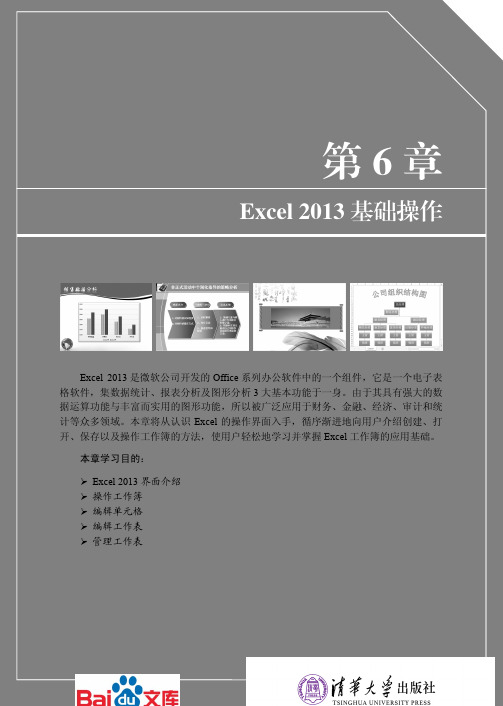
③单击
单击【快速访问工具栏】中的【保存】
按钮 ,此时系统会自动弹出【另存为】
页面,选择【计算机】选项,并单击【浏
览】按钮,如图 6-4 所示。
图 6-4 选择保存位置
然后,在弹出的【另存为】对话框
6.2 操作工作簿
在对 Excel 文件进行编辑操作之前,需要掌握创建工作簿的各种方法。另外,为了 更好地保护工作簿中的数据,需要对新创建或新编辑的工作簿进行手动保存或自动保存。 下面便详细介绍 Excel 工作簿的创建、保存、打开与关闭的操作方法与技巧。
6.2.1 创建工作簿
在 Excel 2013 中,用户可以通过执行【文件】命令或【快速访问工具栏】中的相应 命令来创建工作簿。
本章学习目的: Excel 2013 界面介绍 操作工作簿 编辑单元格 编辑工作表 管理工作表
Office 2013
6.1 Excel 2013 界面介绍
相对于旧版本的 Excel 来讲,Excel 2013 为用户提供了一个新颖、独特且简易操作 的用户界面。例如,最具有特色的便是 Excel 2013 中的 Excel 图标是以立体的效果进 行显示的。在学习 Excel 2013 之前,首先需要了解一下 Excel 2013 的工作窗口与常用 术语。
1.工作簿
当用户创建工作簿时,系统会自动显示名为“工作簿 1”的电子表格。新版本的 Excel 默认情况下每个工作簿中只包括名称为 Sheet1 的 1 个工作表,而工作簿的扩展名为.xlsx。 用户可通过执行【文件】|【选项】命令,在弹出的对话框中设置工作表的默认数量。
2.工作表
工作表又称为电子表格,主要用来存储与处理数据。工作表由单元格组成,每个单 元格中可以存储文字、数字、公式等数据。每张工作表都具有一个工作表名称,默认的 工作表名称均为 Sheet 加数字。例如,Sheet1 工作表即表示该工作簿中的第 1 个工作表。 用户可以通过单击工作表标签的方法,在工作表之间进行快速切换。
CorelDRAW X6核心应用案例教程教学教案

《CorelDRAW X6核心应用案例教程》教学教案第1讲课时内容初识CorelDRAW X6 授课时间45分钟课时 1教学目标 了解CorelDRAW的概述。
了解CorelDRAW的历史。
掌握CorelDRAW的应用领域。
教学重点 掌握CorelDRAW的应用领域。
教学难点CorelDRAW适用领域的区分。
教学设计教学思路:(1)通过CorelDRAW概述和历史,了解软件的发展和诞生;(2)通过观赏设计作品来了解CorelDRAW的应用领域。
教学手段:(1)通过资料了解CorelDRAW概述和历史;(2)通过观赏解析优秀的设计作品来了解CorelDRAW的应用领域。
教学资料及要求:除了课堂观赏的设计作品,还可以根据对软件的了解,收集设计作品,进一步熟悉CorelDRAW的应用领域。
教学内容讨论问题:1、CorelDRAW是由哪家公司开发的?2、CorelDRAW的应用领域有哪些?内容大纲:具体可结合本项目的PPT课件进行配合讲解。
1.1 CorelDRAW的概述1.2 CorelDRAW的历史1.3应用领域1.3.1 插画设计1.3.2 字体设计1.3.3 广告设计1.3.4 VI设计1.3.5 包装设计1.3.6 界面设计1.3.7 排版设计1.3.8 产品设计1.3.9 服饰设计了解CorelDRAW的概述和CorelDRAW的历史。
掌握CorelDRAW的应用领域,包括(插画设计、字体设计、广告设计、VI设计、包小结装设计、界面设计、排版设计、产品设计、服饰设计)。
第2讲课时内容CorelDRAW基础知识授课时间90分钟课时 2教学目标 熟悉CorelDRAW中文版的工作界面。
熟练掌握文件的基本操作。
掌握页面布局的设置方法。
了解位图与矢量图、色彩模式、文件格式等基本概念。
了解标尺、辅助线和网格的使用方法。
教学重点了解工作界面的构成。
区分位图和矢量图。
教学难点色彩模式的使用和区分。
教学设计教学思路:(1)通过CorelDRAW软件讲解掌握界面操作和文件操作的方法;(2)通过软件相关功能的解析学习CorelDRAW工作界面的基本操作。
第6讲 Windows常用术语和基本操作

新华电脑学校
7.1 Windows常用术语1、Fra bibliotek称类术语
窗口——就是屏幕上的一些矩形区域。是Windows应用程序的界面。 活动窗口——即当前的工作窗口,又称当前窗口。 图标——是代表诸如文档、文件夹或程序等文件的小图片。 对话框——是Windows与及用户进行信息交流的窗口。 菜单——可供选择的命令项列表。 工具栏——由一组相关的图标按钮组成,可以用鼠标单击某个按钮来激活对 应的某菜单命令中的相应功能。 快捷方式——是到计算机或网络上的任何可访问的项目的链接。快捷方式可 放置在各位位置。 应用程序——是完成某种特定工作的计算机程序。 默认值——又称缺省值,是指未经用户设置而由计算机系统事先已设置好的 参数值。 选项卡——是将某一类功能在对话框中以卡片的形式出现,一个对话框往往 有多个卡片,层叠放置,点击代表该类功能的卡片,该卡片就会翻到最上面, 卡片上有该类子功能的详细分类。
3. 窗口的基本操作
(1)、最大化(还原)、最小化窗口: 最大化窗口:可使窗口占居整个屏幕。 还原窗口:当最大化或最小化时,可使窗口还原成原 来的大小。 最小化窗口:可把窗口切换为图标按钮的形式放在任 务栏上。 操作方法: 1、按窗口右上角的最大化/还原/最小化按钮 2、双击标题栏(主要针对最大化和还原)。 3、WINDOWS键+D
(2)、关闭:即退出窗口。 1、单击标题右侧的关闭按钮 2、双击标题栏上的“控制图标”。 3、Alt+F4。 4、文件/关闭。 5、利用控制菜单:
(3)、窗口之间的切换: 在windows中,可以同时打开多个窗口,只能有一个为当前 活动窗口,(当前活动窗口就是当前正在操作的窗口)。默认情 况下,当前活动窗口的标题栏呈蓝色。在任务上呈凹陷状。 窗口切换的方法: 单击窗口的任何位置。 单击任务栏上的图标。 Alt+Tab组合键或ALT+ESC (4)、窗口的移动:(对最大化窗口不起作用) 鼠标拖动 利用控制菜单与方向键 (5)、改变窗口的大小: 鼠标拖动 利用控制菜单与方向键
FlashCS6实例教程教学教案

《Flash CS6实例教程》教学教案第1讲了解Flash CS6的操作界面。
掌握文件操作的方法和技巧。
了解Flash CS6的系统配置。
熟练掌握Flash CS6工作界面的基本操作。
熟练掌握Flash CS6文件的基本操作。
第2讲熟练掌握绘制图形的多种工具的使用方法。
熟练掌握多种图形编辑工具的使用方法和技巧。
了解图形的色彩,并掌握几种常用的色彩面板。
掌握绘制基本图形的工具的使用方法。
掌握多种图形编辑工具的使用方法和技巧。
熟练掌握设置图形颜色的几种常用色彩面板。
3.了解图形的色彩,并掌握几种常用的色彩面板。
2.5 课堂练习——绘制迷你太空使用“钢笔”工具、“椭圆”工具,绘制火箭图形;使用“椭圆”工具“多角星形”工具,绘制装饰图形。
2.6 课后习题——绘制美食APP图标使用“矩形”工具、“颜色”面板和“渐变变形”工具,制作背景效果;使用“基本椭圆”工具和“钢笔”工具,绘制按钮图形;使用“直线”工具,绘制装饰图形。
第3讲掌握对象的变形方法和技巧。
掌握对象的修饰方法。
熟练运用对齐面板与变形面板编辑对象。
熟练掌握对象的扭曲、缩放、翻转、组合、对齐等各项变形操作。
掌握扩展填充和柔化填充边缘命令修饰对象的方法和技巧。
熟练掌握对齐面板与变形面板编辑对象的方法和技巧3.4 课堂练习——制作商场促销吊签使用“文本”工具,添加文字效果;使用“分离”命令,将文字转为形状;使用“组合”命令,将图形组合;使用“对齐”面板,对齐图形;使用“变形”面板,改变图形的角度。
3.5 课后习题——绘制黄昏风景使用“椭圆”工具,绘制太阳图形;使用“柔化填充边缘”命令,制作太阳光晕效果;使用“钢笔”工具和“颜料桶”工具,绘制山川图形。
第4讲熟练掌握文本的创建和编辑方法。
了解文本的类型及属性设置。
熟练运用文本的转换来编辑文本。
熟练掌握文本的创建方法。
了解文本的类型。
熟悉运用文本的转换来编辑文本。
4.3 课堂练习——制作水果标志使用“文本”工具,输入需要的文字;使用“封套”命令,对文字进行变形;使用“墨水瓶”工具,为文字添加描边效果。
c语言文件操作课程设计
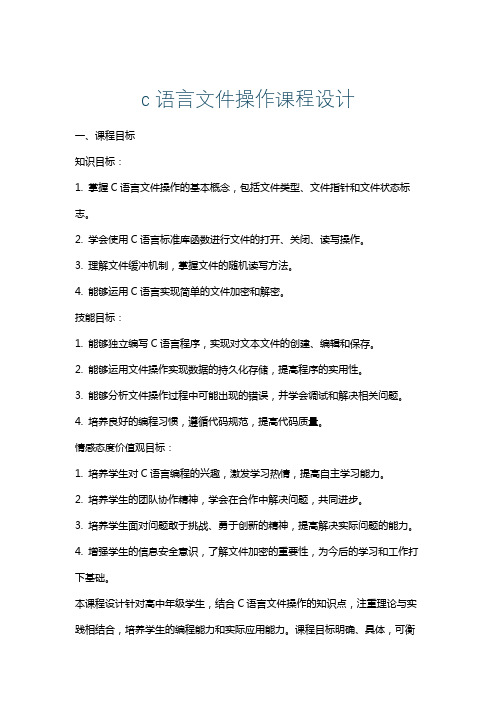
c语言文件操作课程设计一、课程目标知识目标:1. 掌握C语言文件操作的基本概念,包括文件类型、文件指针和文件状态标志。
2. 学会使用C语言标准库函数进行文件的打开、关闭、读写操作。
3. 理解文件缓冲机制,掌握文件的随机读写方法。
4. 能够运用C语言实现简单的文件加密和解密。
技能目标:1. 能够独立编写C语言程序,实现对文本文件的创建、编辑和保存。
2. 能够运用文件操作实现数据的持久化存储,提高程序的实用性。
3. 能够分析文件操作过程中可能出现的错误,并学会调试和解决相关问题。
4. 培养良好的编程习惯,遵循代码规范,提高代码质量。
情感态度价值观目标:1. 培养学生对C语言编程的兴趣,激发学习热情,提高自主学习能力。
2. 培养学生的团队协作精神,学会在合作中解决问题,共同进步。
3. 培养学生面对问题敢于挑战、勇于创新的精神,提高解决实际问题的能力。
4. 增强学生的信息安全意识,了解文件加密的重要性,为今后的学习和工作打下基础。
本课程设计针对高中年级学生,结合C语言文件操作的知识点,注重理论与实践相结合,培养学生的编程能力和实际应用能力。
课程目标明确、具体,可衡量,便于教学设计和评估。
在教学过程中,要关注学生的个体差异,因材施教,确保每个学生都能达到课程目标。
二、教学内容1. 文件操作基本概念:文件类型、文件指针、文件状态标志。
相关教材章节:第三章第四节“文件操作基础”2. 文件打开与关闭:fopen函数、fclose函数。
相关教材章节:第三章第五节“文件打开与关闭”3. 文件读写操作:fputc函数、fputs函数、fgetc函数、fgets函数、fprintf 函数、fscanf函数。
相关教材章节:第三章第六节“文件的读写操作”4. 文件随机读写:fseek函数、ftell函数、rewind函数、fread函数、fwrite 函数。
相关教材章节:第三章第七节“文件的随机读写”5. 文件加密与解密:异或运算实现文件加密解密。
文件和文件夹的基本操作

文件和文件夹的基本操作教学目标1.知识技能:掌握利用“我的电脑”管理计算机资源,包括文件夹(文件)的创建、选定、复制、移动、重命名、删除操作,巩固文件、文件夹的概念、结构以及路径的概念。
2.过程与方法:以具体的任务为外驱动力,通过启发、学生个体的自主探究和互相间的3.情感态度与价值:通过同学间的相互讨论、相互帮助,增进学生间的相互感情和合作能力,通过趣味性的教学内容,使同学们保持高涨的学习兴趣,在操作的同时获得成功的喜悦。
培养热爱祖国,热爱家乡的爱国主义情怀,培养高尚的思想道德品质。
教学重点、难点重点:文件夹的建立、文件(或文件夹)的选定、复制和移动、文件夹的共享难点:文件、文件夹的概念和组织结构教学策略分析1.教法任务驱动法。
通过对教材的分析可以知道本节内容主要以基本的概念和操作为主,初一同学在学到本节课内容时,已掌握了用"我的电脑"查看计算机中的资源,学习兴致非常高,但基于他们年龄的特征,他们对理论性强的知识点不易理解,认知较直观,而对具体操作易于接受。
如果教师仍然采用传统的讲授教学方法,学生不免觉得单调枯草,很难激发学生学习的积极性。
另外因诸多因素的不同,造成他们对信息技术的认知能力、实际操作能力、知识水平各不相同,形成了不同的层次。
很难按照书本的顺序一步步将知识“灌输”给学生,因而利用学生喜欢看图片和小动画的特点,把这些元素穿插到教学内容中间,通过将网上邻居中自己喜爱的文件复制到自己的文件夹中,并以恰当的名字命名这一具体的任务来达到教学目的。
与此同时,学生在教师指导下通过自主学习、协作探究这一学习过程,培养学生的创造性思维和创新精神。
2.教学手段采用多媒体网络教学,学生协作学习。
根据学生上机的座位及计算机操作能力,以附近4至6人为一个学习小组(异质分组),确定水平较高的学生为小组组长。
学生在教师的引导下明确学习目标和学习要求,然后经过小组内集体讨论制定出学习步骤,明确分工并根据自身的特长进行自主学习探究,通过总结提高来弥补各自的不足,进而提高个体的学习能力和知识的应用能力。
Windows文件管理操作-教案
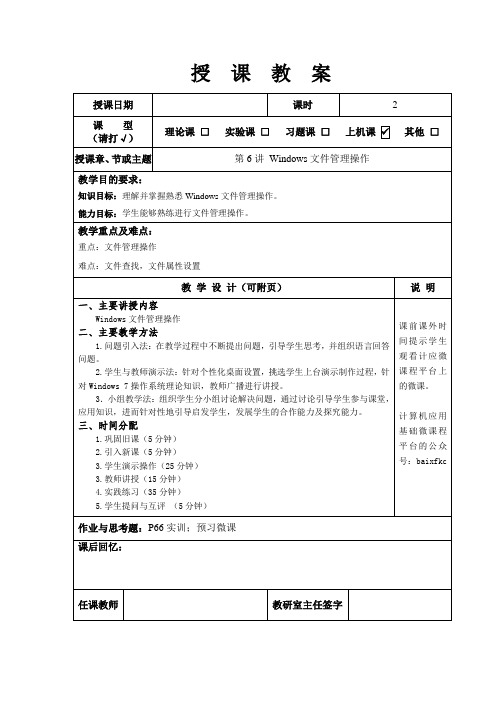
生进行操作
(7)将“实训”文件夹下的 KBAW 快捷方式删除;
(8)搜索 A2TNBQ 文件夹,并将其移动到 PWELL 文件夹中;
(9)搜索“实训”文件夹下第三个字母是 E 的所有文件。将其移动到“实训”
文件夹下的 TXT 文件夹中。
5.学生演示
四、教师对知识点进行总结
(1)文件与文件夹 文件:计算机管理的最基本单位 文件夹:存放文件工具 (2)文件或文件夹隐藏和显示 (3)文件或文件夹基本操作
4.实践练习(35 分钟)
5.学生提问与互评 (5 分钟)
作业与思考题:P66 实训;预习微课 课后回忆:
任课教师
教研室主任签字
授课教案附页
教学设计
说明
一、巩固旧课
1.窗口基本操作
2.计算器的使用
二、引入新课
➢ 观看微课:文件和文件夹的基本操作
三、学生演示操作
提出操作要
1.操作要求
求,为学生操
(1)在 D 盘下新建一个“实训”文件夹;
授课教案
授课日期
课型 (请打√)
课时
2
理论课 □ 实验课 □ 习题课 □ 上机课 ✓ 其他 □
授课章、节或主题
第 6 讲 Windows 文件管理操作
教学目的要求:
知识目标:理解并掌握熟悉 Windows 文件管理操作。 能力目标:学生能够熟练进行文件管理操作。
教学重点及难点:
重点:文件管理操作
难点:文件查找,文件属性设置
的微课。
3.小组教学法:组织学生分小组讨论解决问题,通过讨论引导学生参与课堂,
应用知识,进而针对性地引导启发学生,发展学生的合作能力及探究能力。
三、时间分配
SURPAC原理及基本操作
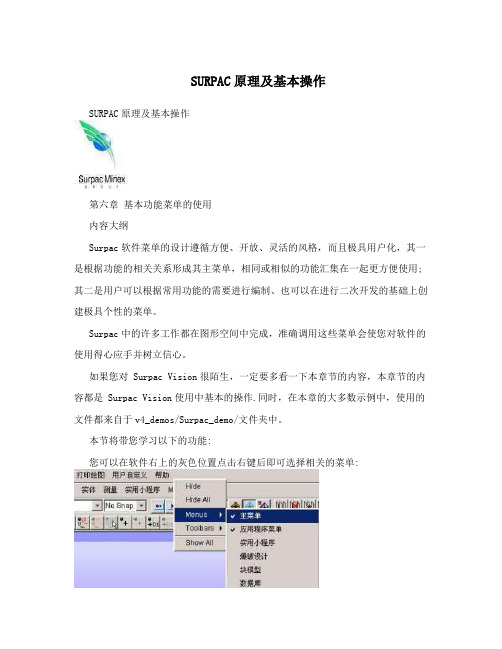
SURPAC原理及基本操作SURPAC原理及基本操作第六章基本功能菜单的使用内容大纲Surpac软件菜单的设计遵循方便、开放、灵活的风格,而且极具用户化,其一是根据功能的相关关系形成其主菜单,相同或相似的功能汇集在一起更方便使用;其二是用户可以根据常用功能的需要进行编制、也可以在进行二次开发的基础上创建极具个性的菜单。
Surpac中的许多工作都在图形空间中完成,准确调用这些菜单会使您对软件的使用得心应手并树立信心。
如果您对 Surpac Vision很陌生,一定要多看一下本章节的内容,本章节的内容都是 Surpac Vision使用中基本的操作.同时,在本章的大多数示例中,使用的文件都来自于v4_demos/Surpac_demo/文件夹中。
本节将带您学习以下的功能:您可以在软件右上的灰色位置点击右键后即可选择相关的菜单:在屏幕的上方所见到的主菜单 :对应功能菜单,SURPAC同时形成了相应的工具条(即图标Toolbars>>状态项)。
基本的图标是软件操作的重要工具,它包含了最常用的菜单命令。
如下图为状态栏和主工具条。
- 1 -SURPAC原理及基本操作下面将要对SURPAC Vision主菜单上的基本功能做一下较为详细的介绍,以菜单的顺序分别单列为若干小节逐一讲解。
第一节文件在这一节中,我们要讲解菜单栏“文件”中的一些主要功能:点击新建>>层,在弹出和表格中填入一个新的层的名字abc,按执行可见图层状态窗口出现一个新的图层abc。
点击文件>>打开>>线\DTM文件,如下填充弹出的表格并执行,表示在主图层中,调用线文件 pit1.str中1至5号线,以所选的绘制风格文件打开。
- 2 -SURPAC原理及基本操作点击文件>>保存>>线\DTM,如下填充弹出的表格并执行,表示保存线文件pit1.str中1至5号线。
您也可以选择保存的格式为文本或二进制形式。
- 1、下载文档前请自行甄别文档内容的完整性,平台不提供额外的编辑、内容补充、找答案等附加服务。
- 2、"仅部分预览"的文档,不可在线预览部分如存在完整性等问题,可反馈申请退款(可完整预览的文档不适用该条件!)。
- 3、如文档侵犯您的权益,请联系客服反馈,我们会尽快为您处理(人工客服工作时间:9:00-18:30)。
第6讲 文件基本操作 第13页 共15页
练
习
1 、 Tenny 在安装 Linux 系统的过程中按照
系统的提示创建了一个普通用户帐号。 但是后来他很少使用这个用户登录,连
用户名是什么都忘记了。请只使用cat命
令把该用户名找回来。
第6讲 文件基本操作 第14页 共15页
练
习( 续)ຫໍສະໝຸດ 2、Tenny希望学习修改目录/etc下的配置
文件。为避免误操作导致系统崩溃,他 需要先把目录 /etc 整个复制到其个人目
录下,并修改目录名为“etc_bak”。
第6讲 文件基本操作 第15页 共15页
足轻重的地位。
第6讲 文件基本操作 第3页 共15页
【问题的提出】(续)
Geecy软件开发公司的Linux系统管理员Ray的
日常工作之一是需要定期的查看系统的帐号 文件,分析是否有异常情况。
如果正常,就备份该密码文件;如果不正常, 就把以前备份的正常的密码文件恢复出来,
以供系统正常工作。
第6讲 文件基本操作 第4页 共15页
普通的程序开发人员在Linux系统中的日
常的开发工作,同样也要经常涉及到这 些基本操作。
第6讲 文件基本操作 第6页 共15页
显示文件内容
常用的显示文件内容的命令有:
▉ ▉
cat more
▉
less
第6讲 文件基本操作 第7页 共15页
复制文件
对文件的复制 (Copy) 操作会产生一个内
容一样的副本。复制文件使用cp命令。
文本文件和二进制文件都可以被复制。
选项“-R”指出复制整个目录。
第6讲 文件基本操作 第8页 共15页
删除文件
删除(Remove)文件使用rm命令。
选项“-R”指出删除整个目录。 选项“-f”指出强制(Force)删除。
第6讲 文件基本操作 第9页 共15页
【问题分析】
Linux系统的帐号文件由三个文件组成:
▉ ▉ ▉
/etc/passwd /etc/group /etc/shadow
这三个文件都是文本文件,都以行为单
位保存用户的信息。
第6讲 文件基本操作 第5页 共15页
【问题分析】(续)
Ray所要做的日常工作,通常需要涉及到
显示文件内容、复制文件、删除文件、 移动文件等基本的文件操作。
geecy:~/account_050126# ls↙ group passwd shadow
第6讲 文件基本操作 第12页 共15页
【解决方案】(续)
geecy:~/account_050126# less passwd↙ geecy:~/account_050126# less group↙
geecy:~/account_050126# less shadow↙
移动文件
移动 (Move) 文件(或目录)使用 mv 命令。
如果在同一目录下移动文件(或目录),
则该操作变为修改文件(或目录)名称。
第6讲 文件基本操作 第10页 共15页
【解决方案】
ray@geecy:~$ su -↙ Password:
geecy:~# pwd↙
/root geecy:~# mkdir account_050126↙ geecy:~# cd account_050126↙
第6讲 文件基本操作
0cq15dxc
剑动山河 /0_182/
引 言
如何查看文件的内容?
如何复制和删除文件? 如何直接移动文件?
第6讲 文件基本操作 第2页 共15页
【问题的提出】
Linux系统的帐号资料(诸如用户名、密
码等)是以文本文件的形式保存在 /etc 目录下,这些文件在整个系统中具有举
第6讲 文件基本操作 第11页 共15页
【解决方案】(续)
geecy:~/account_050126# cp /etc/passwd .↙ geecy:~/account_050126# cp /etc/group .↙
geecy:~/account_050126# cp /etc/shadow .↙
